前言
英飛凌針對可程式化單晶片系統(Programmable system-on-chip,PSoC)相關系列元件,提供了兩套開發工具,分別為PSoC Creator 和ModusToolbox。上一篇針對ModusToolbox 操作界面進行講解,本篇將進行ModusToolbox 的項目創建進行介紹。
本文重點之顏色劃分,粗字體尤甚:
重要
次重要
次之
本文概要
ModusToolbox 軟件是一組支持設備配置和應用程序開發的工具。這些工具使您能夠將我們的設備集成到您現有的開發方法中。
本文涵蓋了創建項目程序的各個方面。創建項目程序很重要,因為他是一切項目程序的開始。
本文將會著重于:
?項目開始
?創建一個應用
?建置應用
?燒寫應用
?導出/共享應用程序
?導入應用程序/代碼示例
?在線搜索示例代碼
?在線搜索庫/BSPs
?訪問培訓材料
1.項目開始
1.1項目創建工具
單擊Eclipse IDE快速面板中的New Application鏈接。
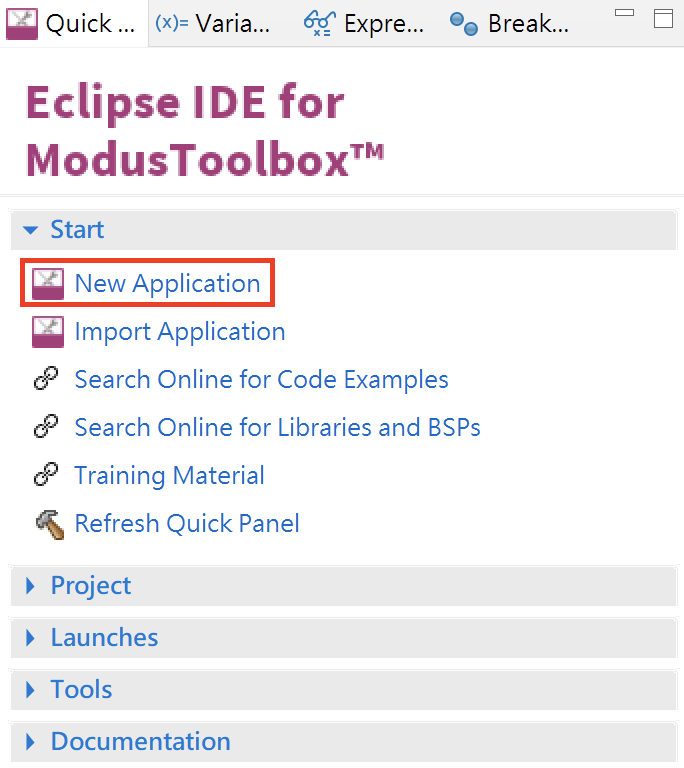
也可以選擇File > New > ModusToolbox Application.

這些命令啟動Project Creator工具,該工具提供多個應用程序供不同的開發套件使用。可用的工具包可能會隨著時間而改變。
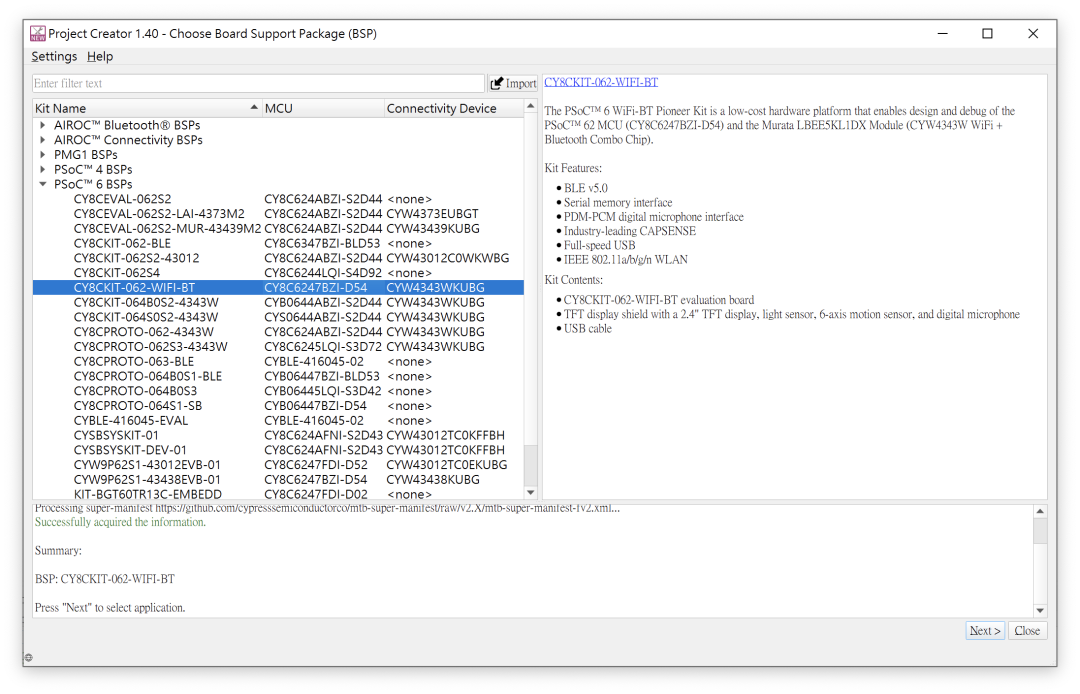
有關使用此工具的更多詳細信息,請參閱Project Creator user guide:
https://www.infineon.com/dgdl/Infineon-ModusToolbox_Project_Creator_Guide_3-UserManual-v01_00-EN.pdf?fileId=8ac78c8c7d718a49017d99bcabbd31e5&utm_source=cypress&utm_medium=referral&utm_campaign=202110_globe_en_all_integration-files
2.創建一個應用
本節提供了創建ModusToolbox 應用程序的演練。
2.1選擇BSP
Project Creator工具顯示板列表,其中顯示了套件名稱、MCU和連接設備(如果適用)。
當您選擇顯示的每個套件時,該套件的描述會顯示在右側。
根據不同的系統設置,可能會看到不同的類別,包括PSoC 4、PSoC 6和AIROC Bluetooth BSP。對于本示例,選擇CY8CKIT-062-WIFI-BT套件。
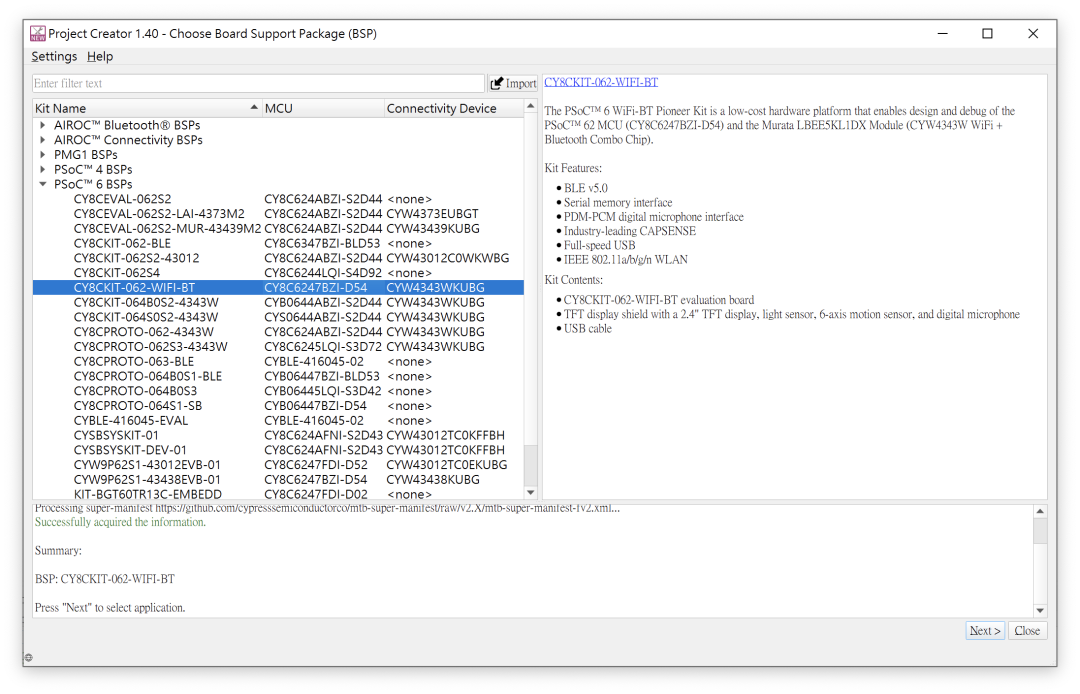
2.2選擇應用
單擊Next >打開選擇應用程序頁面。此頁面列出了可用于所選套件的各種應用程序。
選擇應用程序時,右側會顯示說明。您可以通過啟用適用應用程序旁邊的復選框,為標明的BSP選擇多個應用程序。
Note:實際可用的應用程序名稱可能有所不同。
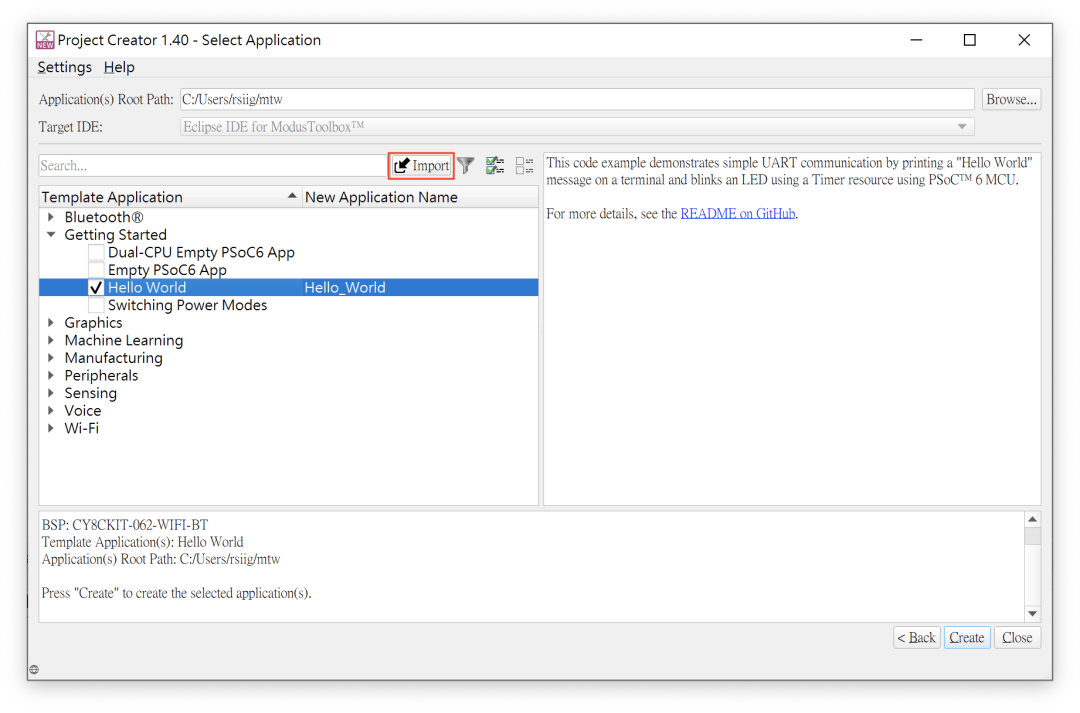
對于這個例子:
?選中“Hello World”應用程序旁邊的復選框。
?如果需要,在新應用程序名稱下鍵入應用程序的名稱。不要在應用程序名稱中使用空格。
另外,不要使用常見的非法字符,例如:*。“‘/ \ [ ]:;| =,
在此示例中,我們使用默認的“Hello_World”作為名稱。
Note:您可以使用“Import”按鈕選擇您從Web下載或從同事那里收到的其他示例。
在“打開”對話框中,僅選擇您為此應用程序選擇的BSP支持的示例。
然后,該示例將與所有其他應用程序一起顯示在對話框中。有關其他詳細信息,另請參閱導入應用程序/代碼示例。
2.3創建應用
單擊Create開始項目創建過程。
Note:應用程序創建過程執行git clone操作,并從GitHub網站下載標明的應用程序。
根據所選的應用程序,此過程可能需要幾分鐘。
完成后,Project Creator工具會自動關閉。
數分鐘之后,應用程序在Project Explorer中打開并顯示Hello_World,并且README.md文件在文件查看器中打開。
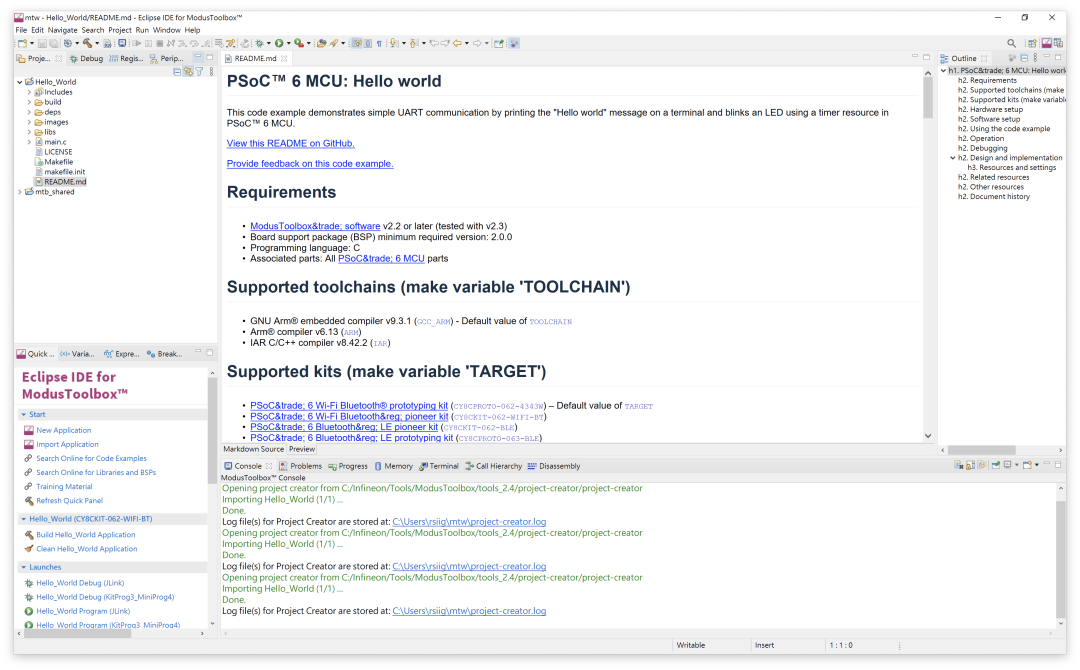
3.建置應用
加載應用程序后,建置它以生成必要的文件。選擇一個項目。
然后,在Quick Panel中,單擊BuildApplication連接。下圖顯示了典型PSoC MCU應用的快速面板。
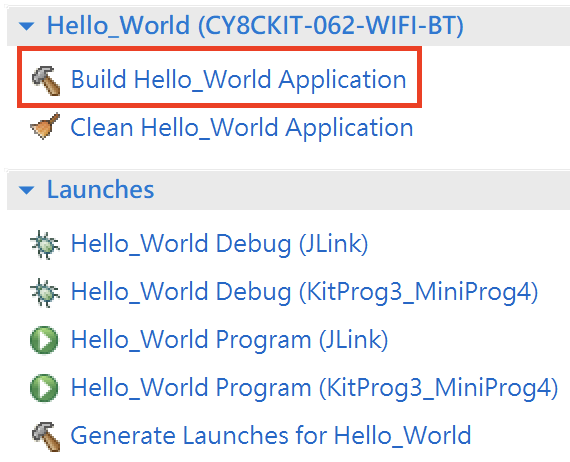
詳細介紹可參考ModusToolbox實戰入門-構建篇。
https://www.wpgdadatong.com/tw/blog/detail/46845
4.燒寫應用
還有更多關于應用程序編程的細節。本節僅簡要介紹它。有關更多詳細信息,請參閱程序和調試章節。
在Project Explorer中,選擇所需的項目。然后,在Quick Panel中,單擊PSoC MCU應用程序的Program(KitProg3_MiniProg4)連接。
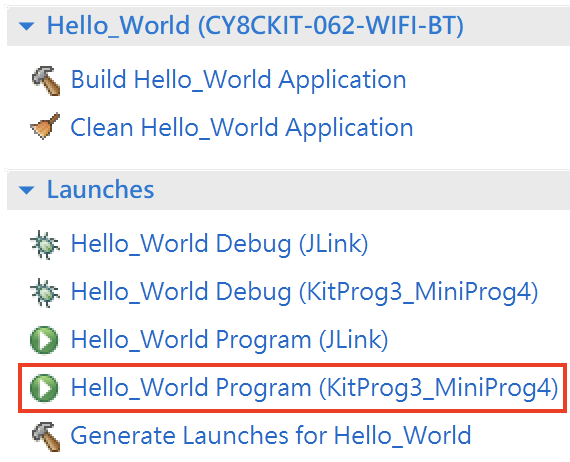
詳細介紹可參考ModusToolbox實戰入門-編程和調試篇。https://www.wpgdadatong.com/tw/blog/detail/46853
5.導出/共享應用程序
Eclipse IDE有多種導出和共享應用程序的方法,ModusToolbox 軟件支持所有這些方法。
請記住,典型的ModusToolbox 應用程序包括GitHub上提供的許多庫。
這些庫在make getlibs命令期間更新,Project Creator工具和庫管理器工具作為其操作的一部分運行。
因此,您可以通過排除這些庫來顯著減小導出應用程序的大小。它們可以由導入應用程序的接收者重新生成。
下圖顯示了取消選擇mtb_shared目錄以排除庫的Eclipse IDE導出對話框。
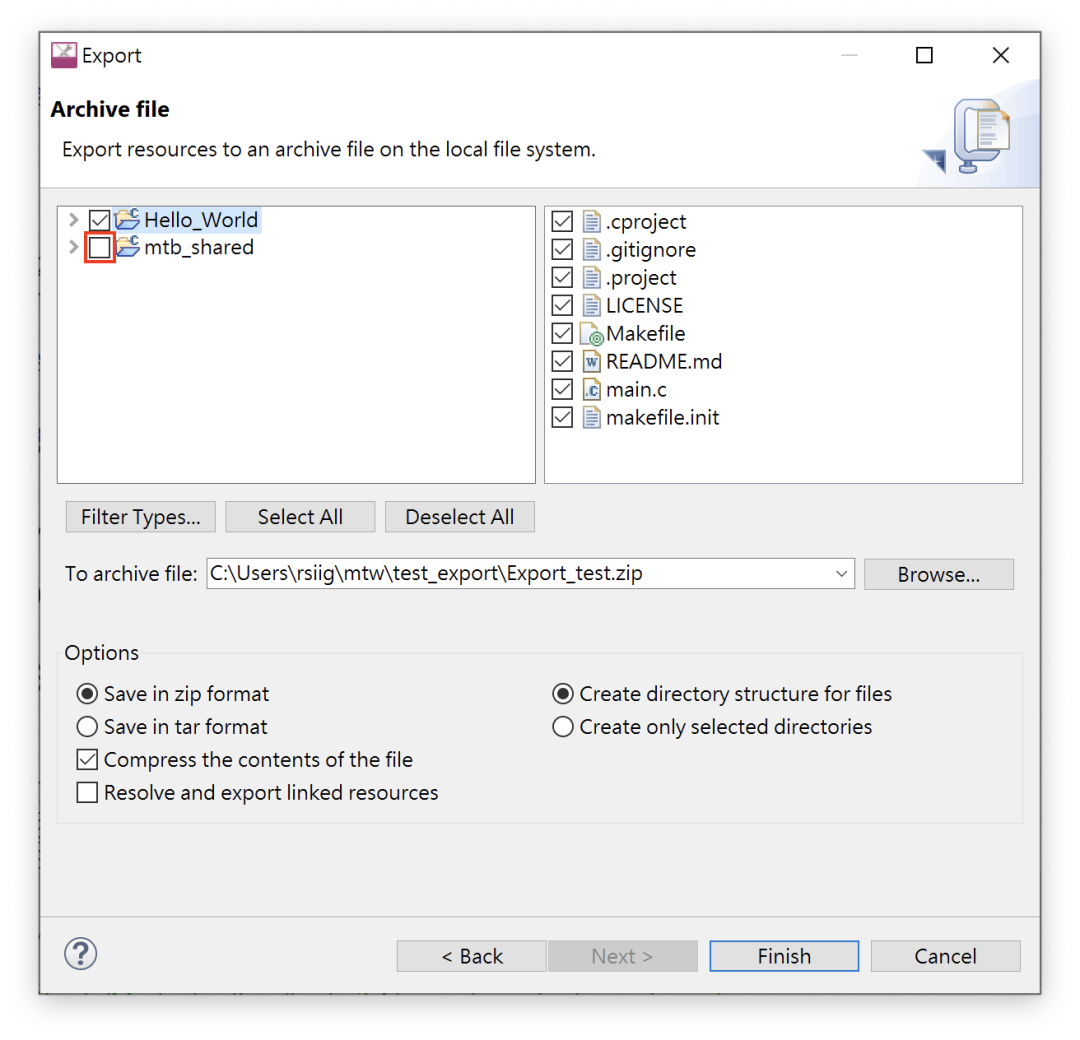
6.導入應用程序/代碼示例
無論是下載示例或是從其他地方取得示例,我們都推薦使用以下方法將示例導入Eclipse IDE:
6.1項目創建導入選項
使用Project Creator工具創建一個新應用程序,并在該過程中選擇“Import”按鈕,以選擇包含要導入的應用程序的文件夾。
6.2 Eclipse IDE導入選項
如果您想要導入Eclipse IDE中的Eclipse就緒代碼示例(例如,從Eclipse導出的項目),請使用Quick panel上的“Import Application”連接。
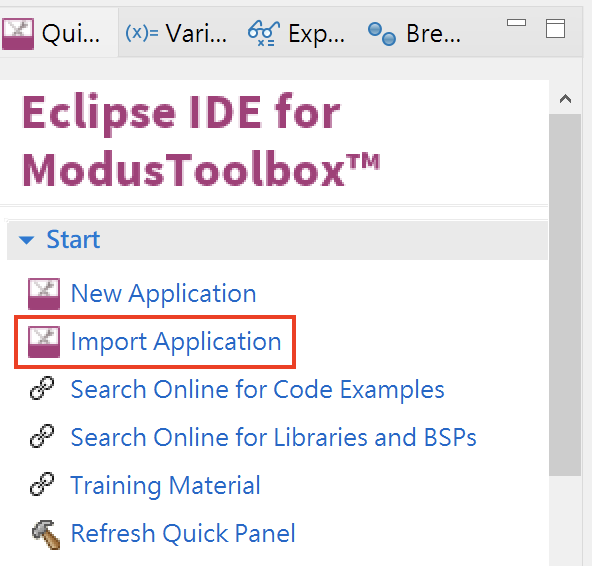
在下一頁上,單擊“Browse…“按鈕,導航到應用程序目錄,然后單擊Select Folder。
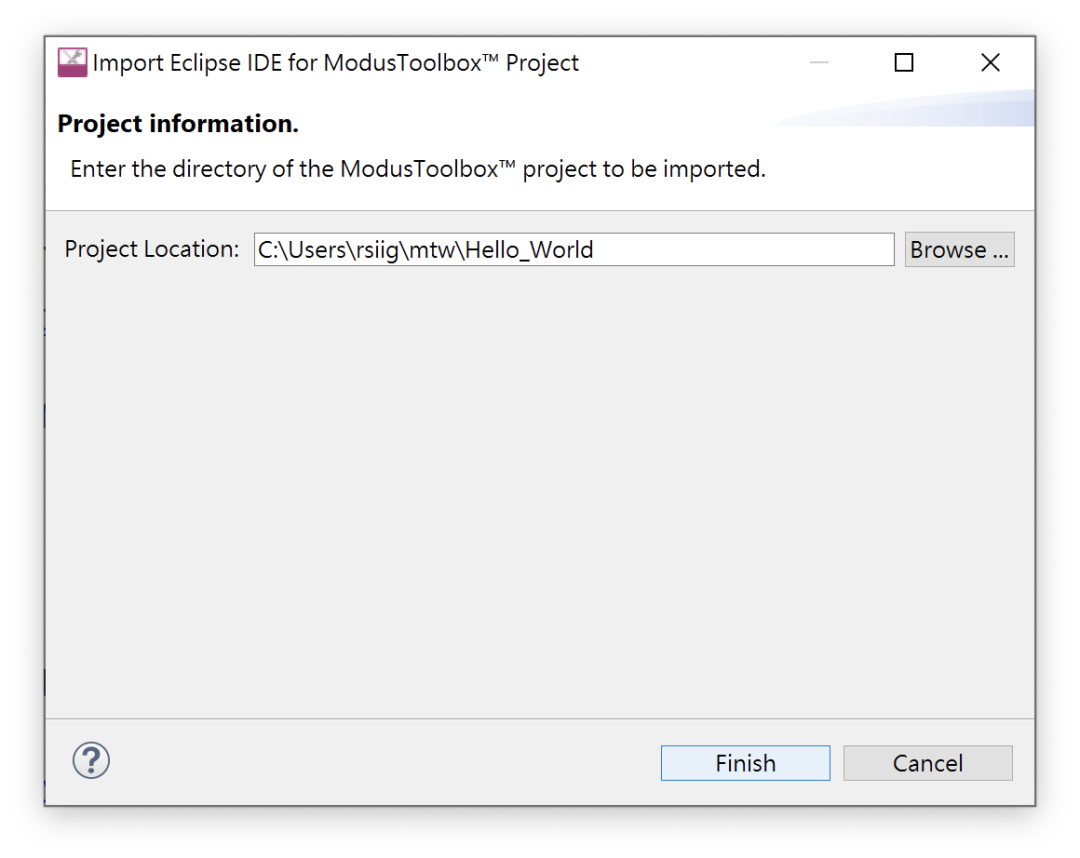
單擊Finish開始導入過程。這將需要一些時間,然后應用程序將顯示在Eclipse IDE項目資源管理器中。
如果控制臺顯示一條消息,例如“Error creating Eclipse configurations,”,請打開庫管理器并單擊Update。這將運行make getlibs操作以生成必要的文件和庫。
Note:有多種方法可以將示例導入Eclipse。如果您喜歡其他方法,請確保將所有項目文件復制到工作區目錄中。
7.在線搜索示例代碼
Infineon提供了許多示例代碼。這些示例允許您探索SDK提供的功能、基于它們創建應用程序、檢查其中演示的源代碼并閱讀其相關文檔。
Quick Panel提供了訪問在線代碼示例的連接。單擊Search Online for Code Examples連接。
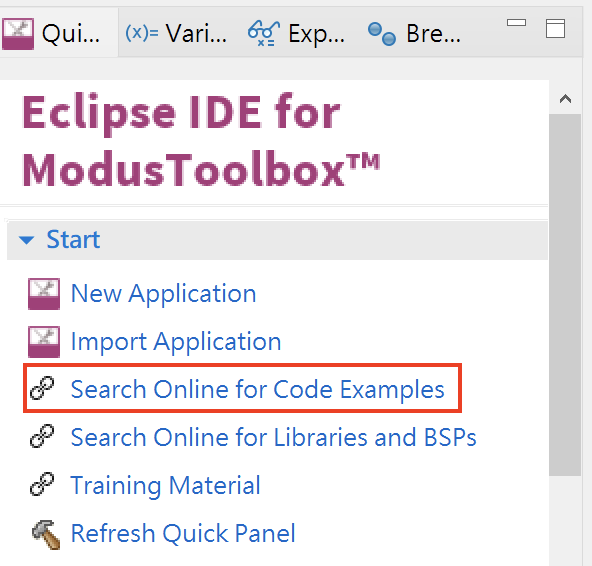
這將打開GitHub存儲庫的Web瀏覽器以選擇和下載適當的示例。
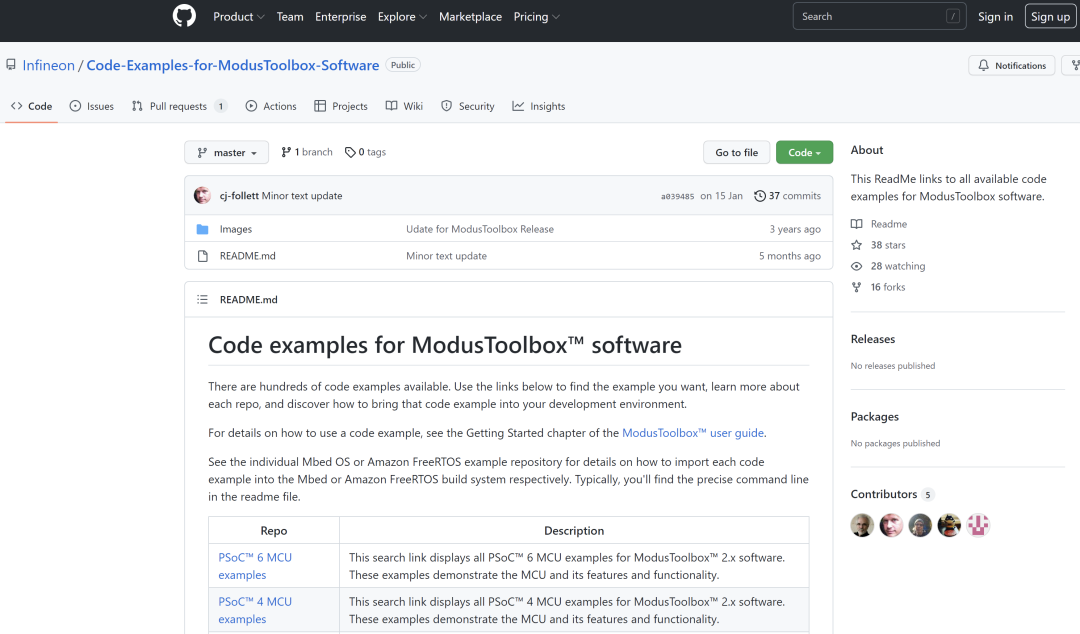
8.在線搜索庫/BSPs
Infineon還在GitHub上在線提供所有庫和BSP。Quick Panel提供了訪問這些內容的連接。單擊Search Online for Libraries and BSPs連接。
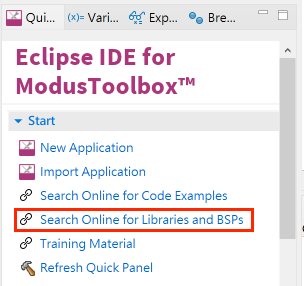
這將打開一個Web瀏覽器,訪問顯示ModusToolbox 軟件頁面的GitHub存儲庫。
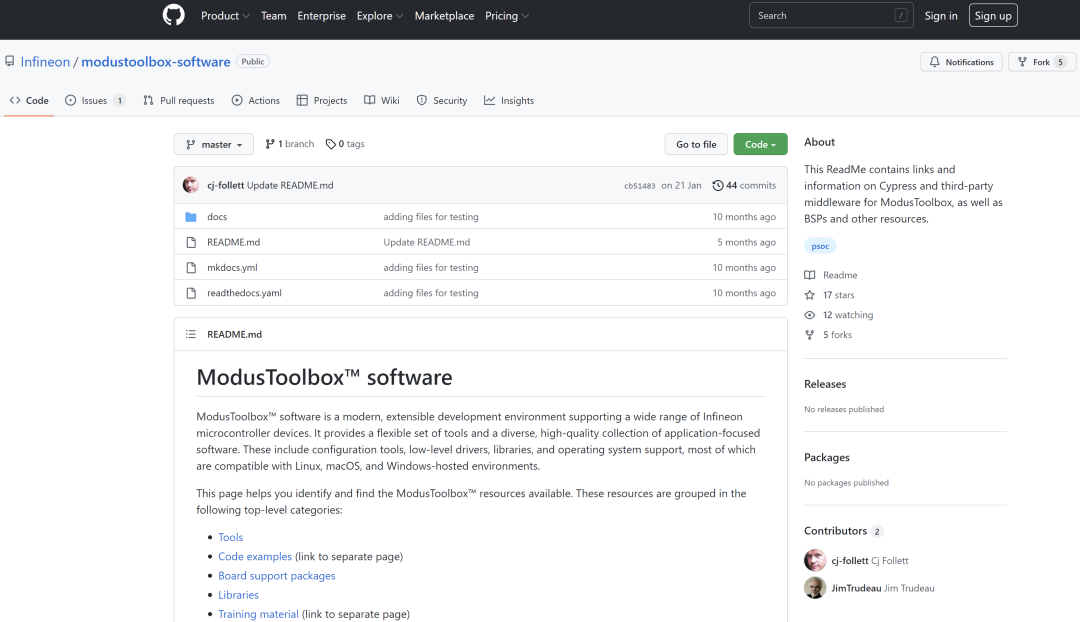
9.訪問培訓材料
Cypress還在GitHub上提供培訓材料。快速面板提供了訪問這些內容的連接。單擊培訓材料連接。
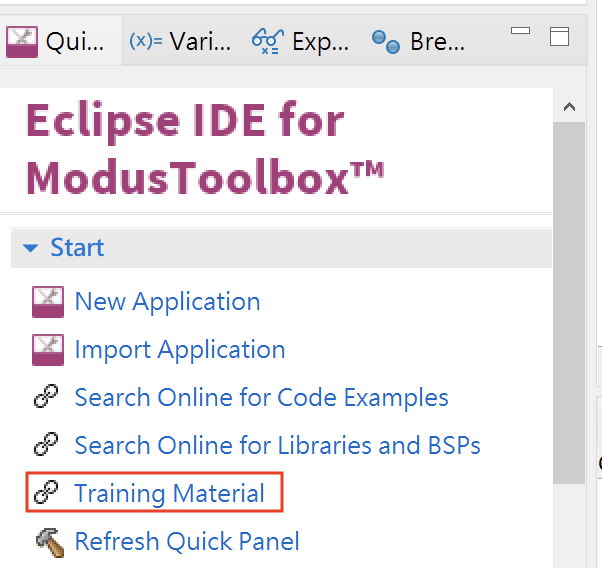
這將打開一個Web瀏覽器,訪問顯示
ModusToolbox 培訓頁面的GitHub存儲庫。
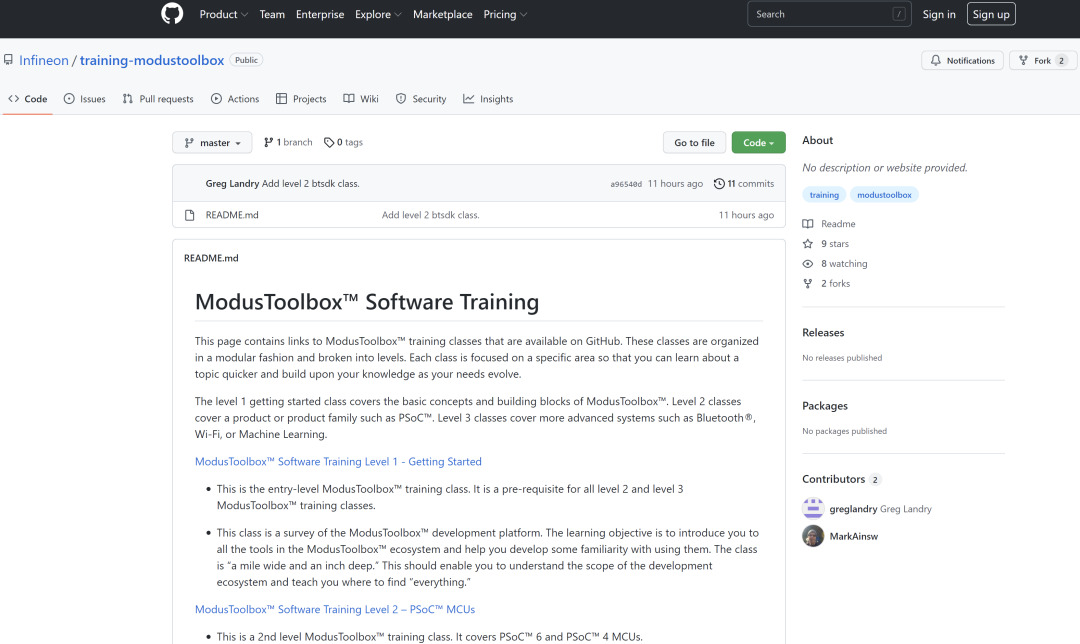
小結
透過以上講解,相信已經對于ModusToolbox 開發工具的項目創建流程,有了初步的了解。下一篇預計專注于使用HAL/ PDL去進行開發實戰,本篇博文到這里,讓我們期待下一篇博文吧!
-
英飛凌
+關注
關注
67文章
2199瀏覽量
138905 -
開發
+關注
關注
0文章
370瀏覽量
40878
發布評論請先 登錄
相關推薦




 學技術 | ModusToolbox實戰入門-項目創建篇
學技術 | ModusToolbox實戰入門-項目創建篇










評論